Einführung
Wilde Fliege (früher bekannt als JBoss) ist ein in Java geschriebener und von Red Hat entwickelter Anwendungsserver. Es ist ein Open-Source-Anwendungsserver für JEE-Anwendungen, er ist schnell und leichtgewichtig und besonders effizient für Web- und Geschäftsanwendungen.
Die Technologie hinter WildFly ist auch in JBoss Enterprise Application Platform 7 verfügbar.
JBoss EAP ist ein gehärtetes Unternehmensabonnement mit dem erstklassigen Support von Red Hat, langen mehrjährigen Wartungszyklen und exklusiven Inhalten.
In dieser Anleitung zeigen wir Ihnen, wie Sie das neueste WildFly auf Ubuntu 20.04 installieren.
Sie können Wildfly auch unter CentOS installieren, indem Sie den Link besuchen:So installieren und konfigurieren Sie Wildfly unter CentOS 8
Wildfly-Installation
Befolgen Sie einfach die nachstehenden Schritte, um mit Wildfly loszulegen:
- Aktualisieren Sie Ihr Ubuntu-System
sudo apt update && sudo apt upgrade- Wildfly ist eine in Java geschriebene Software, daher müssen wir die Java-Umgebung installieren.
sudo apt install default-jdk- Erstellen Sie einen Benutzer und eine Gruppe für Wildfly auf /opt/wildfy Verzeichnis auf unserem System.
sudo groupadd -r wildfly
sudo useradd -r -g wildfly -d /opt/wildfly -s /sbin/nologin wildfly- Wildfly herunterladen und installieren
cd /tmpwget https://github.com/wildfly/wildfly/releases/download/26.0.0.Final/wildfly-26.0.0.Final.tar.gzZum Zeitpunkt der Erstellung dieses Artikels ist die neueste Version von Wildfly 26.0.0. Um die neueste Version herunterzuladen, besuchen Sie bitte die offizielle Website, indem Sie auf die Schaltfläche unten klicken.
Neueste Wildfly- Extrahieren Sie die heruntergeladene Archivdatei.
tar xvf wildfly-26.0.0.Final.tar.gz- Verschieben Sie das von Wildfly extrahierte Verzeichnis in das /opt-Verzeichnis
sudo mv wildfly-26.0.0.Final/ /opt/wildfly- Ändern Sie die Berechtigungen für den Benutzer und die Gruppe wildfly .
sudo chown -RH wildfly: /opt/wildfly- Erstellen Sie dann ein WildFly-Verzeichnis, das die Konfigurationsdateien in /etc speichert
sudo mkdir -p /etc/wildfly- Kopieren Sie die Wildfly-Konfigurationsdatei nach /etc/wildfly
sudo cp /opt/wildfly/docs/contrib/scripts/systemd/wildfly.conf /etc/wildfly/- Kopieren Sie dielaunch.sh Datei nach /opt/wildfly/bin/
sudo cp /opt/wildfly/docs/contrib/scripts/systemd/launch.sh /opt/wildfly/bin/- Machen Sie die Skripte in diesem Verzeichnis ausführbar
sudo sh -c 'chmod +x /opt/wildfly/bi n/*.sh'- Kopieren Sie also die Wildfly systemd-Datei in das /etc/systemd/system/-Verzeichnis, um es zu überprüfen, zu starten und als Dienst zu aktivieren.
sudo cp /opt/wildfly/docs/contrib/scripts/systemd/wildfly.service /etc/systemd/system- Starten und aktivieren Sie den Wildfly-Dienst
sudo systemctl start wildfly.service
sudo systemctl enable wildfly.service- Überprüfen Sie auch, ob Wildfly betriebsbereit ist oder nicht, indem Sie den Dienststatus überprüfen.
sudo systemctl status wildfly.service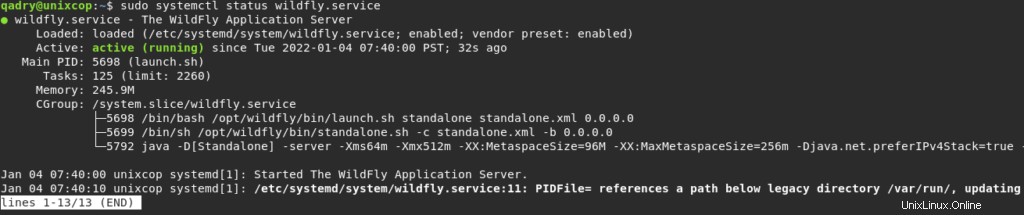
- Wir müssen also ein Admin-Benutzerkonto erstellen, um die Webkonsole zu verwalten. Dazu führen wir das Add-User-Skript aus wie folgt.
sudo /opt/wildfly/bin/add-user.sh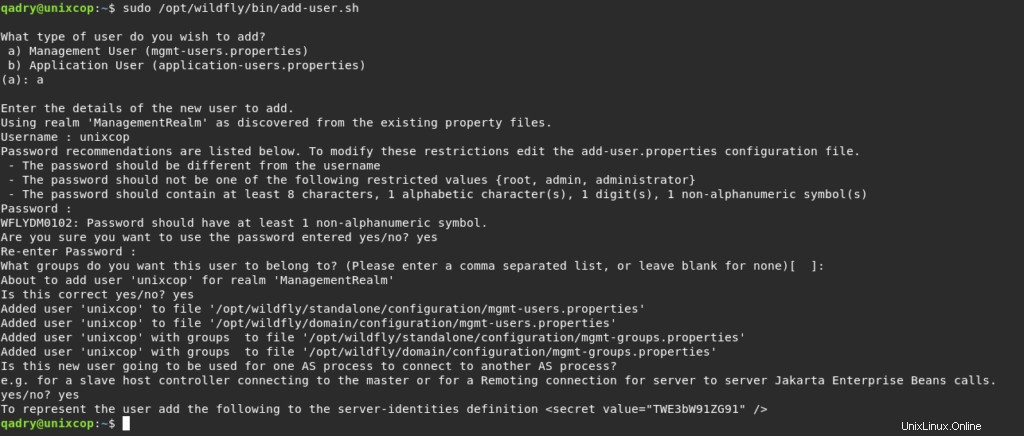
- Geben Sie wie oben gezeigt a ein und drücken Sie die Eingabetaste, um fortzufahren, erstellen Sie dann einen Benutzernamen und ein Passwort. Geben Sie auch yes ein für die restlichen Optionen.
- Öffnen Sie schließlich Ihren Browser und gehen Sie zu http://Server_IP:8080
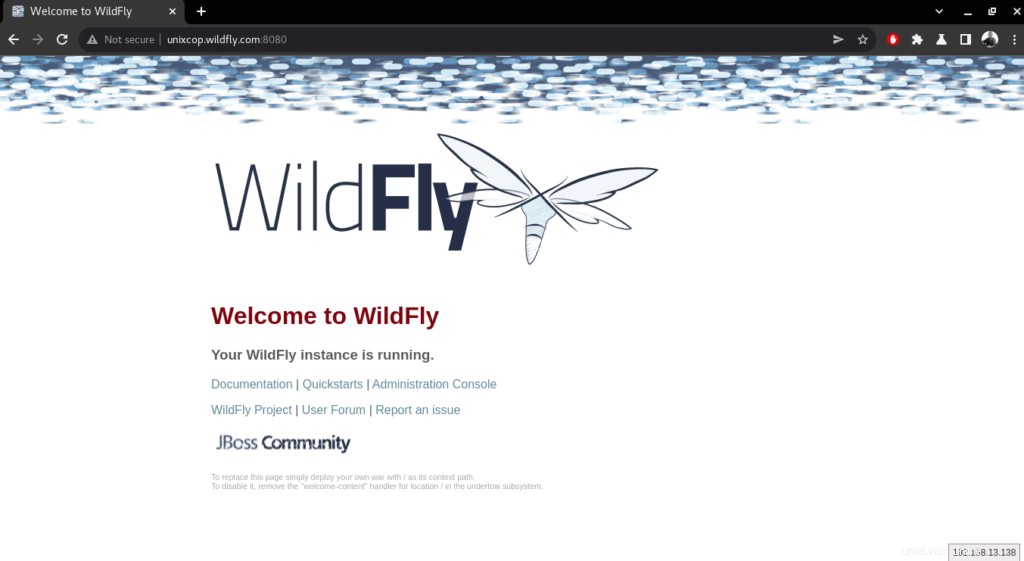
- Standardmäßig kann auf die Serverkonsole nur auf localhost zugegriffen werden. Um Remote-Verbindungen zuzulassen, bearbeiten Sie die Konfigurationsdatei von wildfly.
sudo vim /etc/wildfly/wildfly.conf- Fügen Sie dann die folgende Zeile an die Datei an.
WILDFLY_CONSOLE_BIND=0.0.0.0- Führen Sie außerdem das folgende Skript aus, um ein Konto für die Anmeldung bei der Serverkonsole zu erstellen.
sudo sh /opt/wildfly/bin/jboss-cli.sh --connect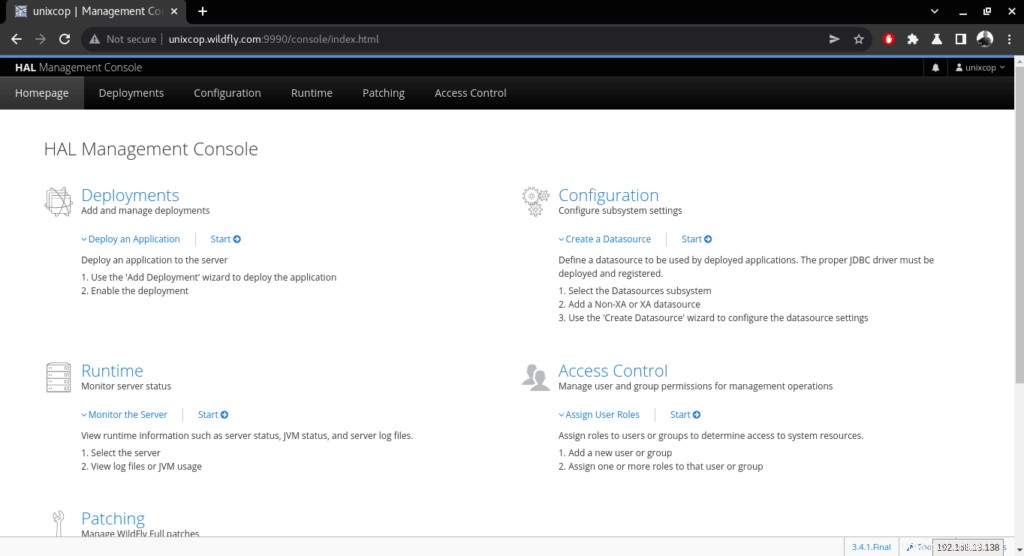
Sie müssen den Benutzernamen und das Passwort angeben, die Sie oben erstellt haben.
- Öffnen Sie das Startskript.
sudo vim /opt/wildfly/bin/launch.sh- Und fügen Sie die unten gezeigten Zeilen in das Startskript ein, wie unten im Screenshot gezeigt.
$WILDFLY_HOME/bin/domain.sh -c $2 -b $3 -bmanagement $4
$WILDFLY_HOME/bin/standalone.sh -c $2 -b $3 -bmanagement $4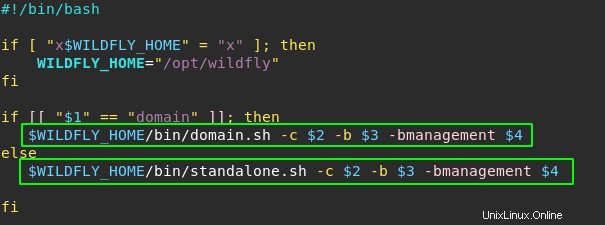
- Öffnen Sie die systemd-Unit-Datei von Wildfly.
sudo vim /etc/systemd/system/wildfly.service- Fügen Sie die folgende Zeile an die Datei an.
ExecStart=/opt/wildfly/bin/launch.sh $WILDFLY_MODE $WILDFLY_CONFIG $WILDFLY_BIND $WILDFLY_CONSOLE_BIND- Starten Sie systemd und den Wildfly-Dienst neu
sudo systemctl daemon-reload
sudo systemctl restart wildfly.service- Jetzt können Sie auf die Verwaltungskonsole zugreifen, indem Sie auf Verwaltungskonsole klicken auf der Wildfly-Hauptseite ODER Sie können einfach zur Adresse http://IP_address:9900 gehen
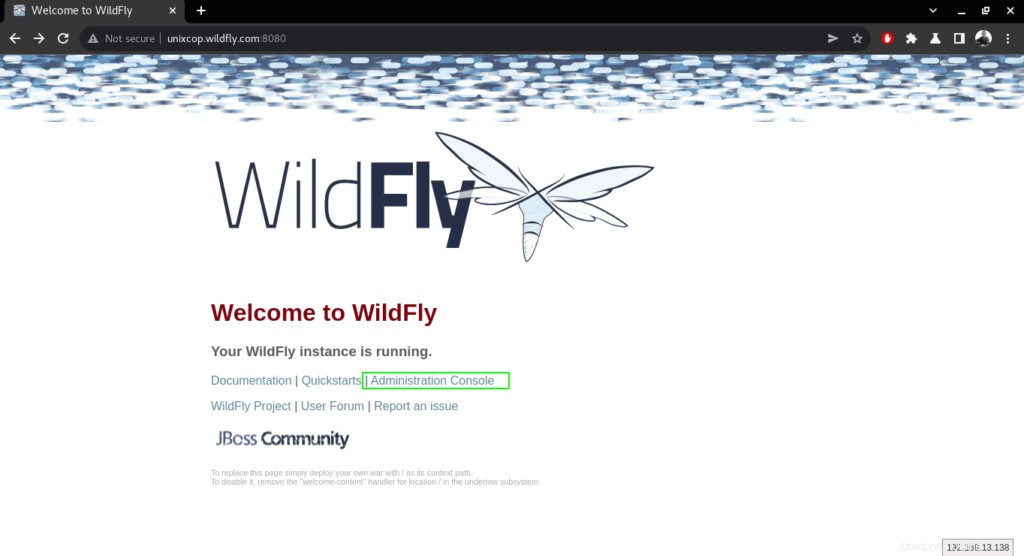
- Melden Sie sich mit den zuvor erstellten Anmeldedaten an.
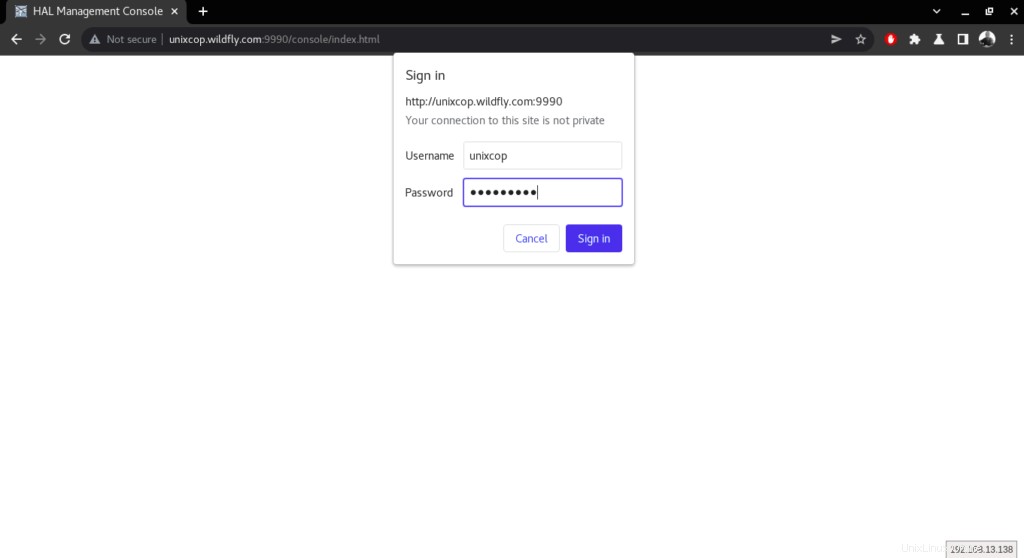
- Sie werden zum folgenden Dashboard weitergeleitet.
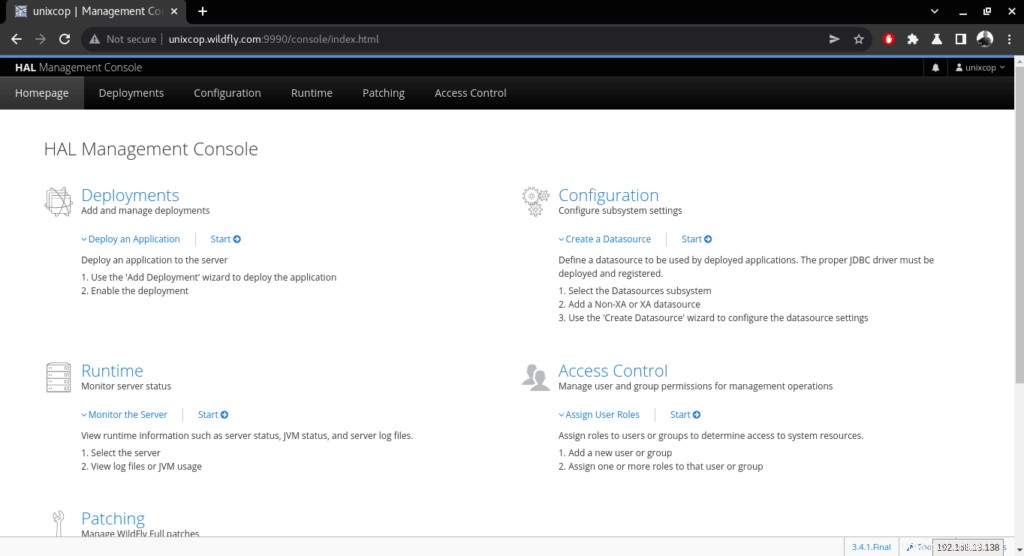
Schlussfolgerung
Das ist es..
In dieser Anleitung haben wir gezeigt, wie man Wildfly in Ubuntu 20.04 herunterlädt und installiert.
Lesen Sie auch ……… So installieren und konfigurieren Sie Wildfly unter CentOS 8
Danke.